Todennäköisesti monet tuntevat tilanteen, jossa on tarpeen liittää tietokone Internetiin verkkokaapelilla tai Wi-Fin kautta, ja osoittautuu, että yhteys ei toimi, koska laitehallinnassa ei ole verkkosovitinta. Ja tässä ei ole edes väliä onko sinulla kannettava tietokone vai tavallinen tietokone. Asennettu siihen Windows 10, Windows 7, 8 tai yleensä Windows XP. Tämän seurauksena emme yksinkertaisesti pysty muodostamaan yhteyttä Internetiin. Hyvin usein tämä ongelma ilmenee Windowsin muutoksen jälkeen. Yritän selittää artikkelin alla, miksi näin tapahtuu, minkä verkkosovittimien tulisi olla laitehallinnassa ja mitä tehdä, jos niitä ei ole siellä.
Selvitetään ensin, mitkä ovat verkkosovittimet. Bluetoothia lukuun ottamatta (emme todennäköisesti muodosta yhteyttä Internetiin sen kautta), jäljellä on kaksi:
- Langaton verkkosovitin tunnetaan myös nimellä Wi-Fi. On helppo arvata, että hän on vastuussa Internet-yhteyden muodostamisesta Wi-Fi-yhteyden kautta. Yleensä se on sisäänrakennettu jokaiseen kannettavaan tietokoneeseen ja sitä ei aluksi ole kiinteillä tietokoneilla. Mutta voit ostaa sen.
- Verkkokortti tai Ethernet-sovitin (LAN) - sitä käytetään yhteyden muodostamiseen verkkokaapelilla. Saatavana kaikilla tietokoneilla (LAN-portti emolevyllä tai erillinen kortti). Lähes kaikissa kannettavissa tietokoneissa on myös lähiverkko. Paitsi ultrakirjoja. He käyttävät USB-LAN-sovittimia.
Alla olevasta kuvakaappauksesta näet, kuinka nämä verkkosovittimet näyttävät karkeasti Laitehallinnassa. Huomaa, että kannettavan tietokoneen, PC: n tai sovittimien valmistajista riippuen niitä voidaan kutsua eri tavoin. Voi olla myös monia muita sovittimia, kuten WAN Miniport.
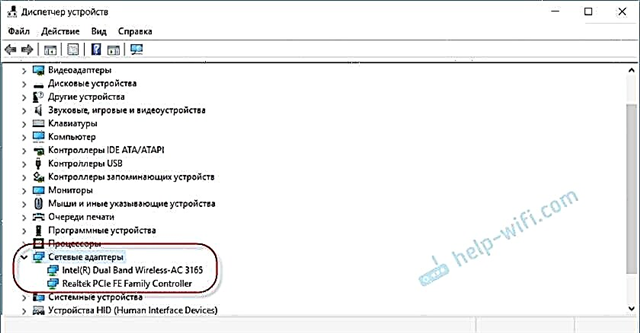
Voit avata Laitehallinnan käyttämällä hakua Windows 10: ssä, avaamalla sen Oma tietokone -ominaisuuksien kautta tai suorittamalla komennon painamalla Win + R-näppäinyhdistelmää.mmc devmgmt.msc.
Kuten käytäntö osoittaa, sovitin (tai molemmat) puuttuu enimmäkseenkolmesta syystä:
- Sovitinta ei yksinkertaisesti ole laitteessasi. Kuten kirjoitin yllä, tietokoneissa ei yleensä ole sisäänrakennettua Wi-Fi-moduulia. Ja vastaavasti sitä ei voida näyttää laitehallinnassa. Mutta voit aina ostaa tällaisen sovittimen ja asentaa sen. Voit lukea artikkelista: tavallisen tietokoneen (PC) yhdistäminen Wi-Fi-verkkoon. Tai samaa verkkokorttia ei välttämättä ole kannettavassa tietokoneessa.
- Wi-Fi-ohjainta tai Ethernet-sovitinta ei ole asennettu. Tämä on suosituin syy. Tässä tapauksessa laitehallinnassa ei pitäisi olla tuntemattomia laitteita (jos sovitin on fyysisesti läsnä). Muut laitteet -välilehdellä. Tämä sisältää myös BIOS-asetukset. Joissakin tapauksissa WLAN- tai LAN-sovitin voidaan poistaa käytöstä BIOS-asetuksissa.
- Sovitin on vain rikki. Ei ole harvinaista, että paikallaan olevat tietokoneet polttavat verkkokortteja. Ja kannettavissa tietokoneissa Wi-Fi-moduulit epäonnistuvat. Verkkokortti voidaan aina ostaa (USB tai PCI) ja asentaa tietokoneeseen. Langaton moduuli voidaan myös vaihtaa. Sekä tietokoneelle että kannettavalle tietokoneelle voit valita USB-Wi-Fi-sovittimen. Ja tässä on toinen artikkeli aiheesta: Wi-Fi-sovitin kannettavaan tietokoneeseen. Sisäisen Wi-Fi-moduulin vaihto.
Katsotaanpa tarkemmin kutakin sovitinta.
Entä jos Laitehallinnassa ei ole Wi-Fi-sovitinta?
Lähes aina, langattoman sovittimen nimi sisältää seuraavat sanat: Langaton, WLAN, Langaton verkkosovitin, 802.11. Ne näyttävät tältä:
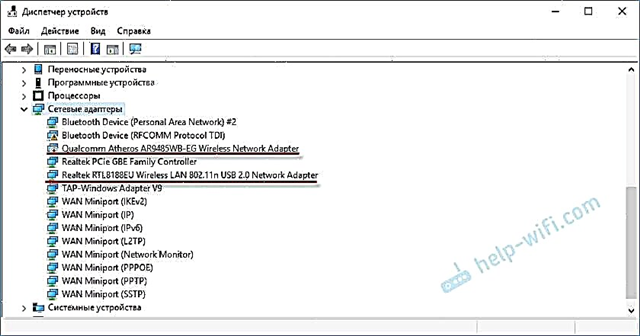
Kuten näette, minulla on kaksi heistä. Yksi on sisäänrakennettu kannettavaan tietokoneeseen, ja toinen on kytketty USB: n kautta. Nuoli, jonka lähellä on nuolikuvake, on poistettu käytöstä.
Jos sinulla ei ole tällaisia sovittimia, mutta tiedät varmasti, että kannettavalla tietokoneellasi (tai tietokoneellasi) on Wi-Fi-moduuli, tarkista "Muut laitteet" -osio (samassa laitehallinnassa).
Pohjimmiltaan verkkosovittimet näkyvät siellä verkko-ohjaimena tai USB2.0 WLAN. Ja sitten sinun on asennettava ohjain niihin. Tai lataa WLAN-ohjaimet välittömästi kannettavan tietokoneen mallille ja aloita asennus. Olen jo kirjoittanut useita artikkeleita tästä aiheesta:
- Ohjainten asentaminen Wi-Fi-sovittimeen Windows 7: ssä
- Ajurin päivittäminen (asentaminen) Wi-Fi-verkkoon Windows 10: ssä
- Ja erilliset ohjeet ASUS- ja Acer-kannettaville tietokoneille.
Mutta älä unohda, että moduuli voi yksinkertaisesti epäonnistua. On selvää, että sitä ei tunnisteta järjestelmässä.
Jos verkkokorttia (LAN) ei ole
Verkkokorttien kanssa on paljon vähemmän ongelmia. Jo vain siksi, että Windows asentaa ajurin lähes aina automaattisesti Ethernet-sovittimiin. Ellei sinun tarvitse asentaa ohjainta manuaalisesti Windows XP: hen. Mutta tällä ei ole enää merkitystä.
Mitä tulee näiden sovittimien ohjaimiin, kirjoitin niistä artikkelissa: mitä ohjainta tarvitaan verkkokortille (Ethernet-ohjain).
Näin verkkokortti näyttää laitehallinnassa (on selvää, että nimesi voi olla erilainen):
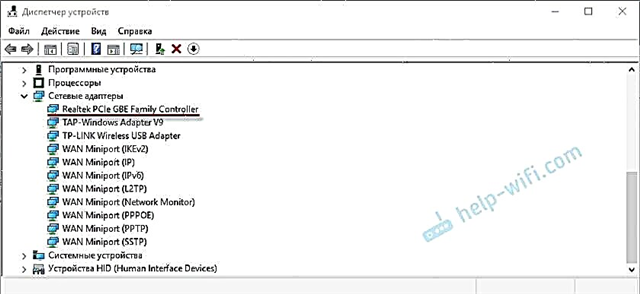
Jos sitä ei ole, mutta fyysisesti se on tietokoneellasi, se todennäköisesti on rikki. Perinteisesti tarkistamme "Muut laitteet" -välilehden. Jos siellä ei ole tuntemattomia laitteita, kortti on todennäköisesti vaihdettava. Tai osta USB Ethernet -sovitin.
Lyhyesti yhteenveto tämän artikkelin tuloksista käy näin:
- Tarkistamme vaaditun verkkosovittimen läsnäolon tietokoneellamme.
- Varmista, että ongelma ei ole ohjaimissa.
- Jos kaikki muu epäonnistuu, otamme tietokoneen korjattavaksi tai vaihdamme tarvittavan sovittimen itse. On huomattava, että kotona on erittäin ongelmallista selvittää syy adapterin puuttumiseen ja löytää vika.
Artikkeli osoittautui monimutkaiseksi ja hieman hämmentäväksi. Tämä johtuu siitä, että tämä ongelma on hyvin epäselvä. On monia eri kohtia, jotka eroavat suuresti laitteesta, valmistajasta, asetuksista jne.
Kuten aina, odotan viestejäsi kommenteissa. Kirjoita vain yksi pyyntö, kirjoita artikkelin aiheeseen.











